windows7连接不上网络该如何处理 WIN7电脑上不了网怎么办
windows7连接不上网络该如何处理,当我们使用Windows 7电脑时,有时候会遇到连接不上网络的问题,这种情况可能是因为网络设置出现了一些问题,或者是网络驱动程序出现了故障。无论出现什么原因,我们都可以采取一些简单的措施来解决这个问题。接下来我将分享一些解决Windows 7电脑无法连接网络的方法,希望能够帮助大家顺利恢复上网功能。
操作方法:
1.如果你的电脑是直接连接网线的,并且网线已经插好了。而手机能连接WIFI,电脑上不了网,就是你电脑设置问题。
2.可能的问题:禁用了网络
对于对电脑网络不熟悉的人来说,可能想不到这个问题,主要还是他们对网络不懂吧。那么禁用了网络如何开启呢?
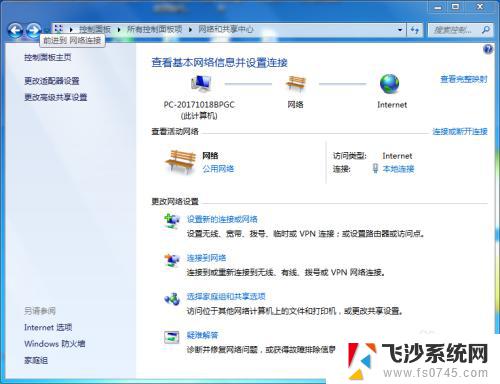
3.首页打开控制面板,然后点击网络和共享中心,如下图所示的界面。
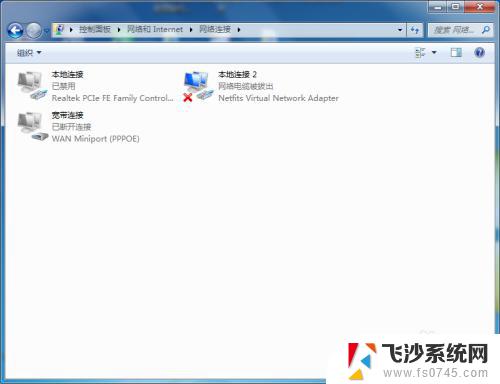
4.然后我们点击第二个,更改适配器设置。点进去,我们看到了本地连接,这里显示是禁用了,至于为什么出现禁用,可能是你操作电脑时误点了,这里我们要开启它,如何开启呢?点击右键就可以开启了。
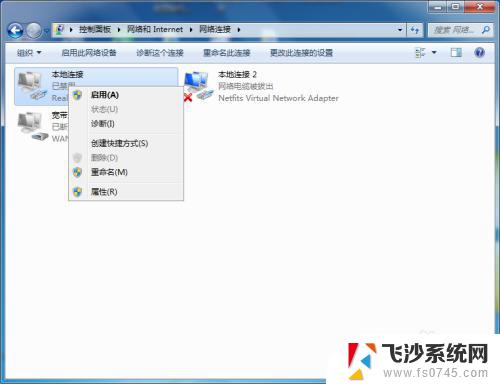
5.完成以上几步,对于网络禁用问题上不了网就解决了。
但是,有的朋友还会用,我的网络没禁用,能上QQ,却打不开网页,怎么回事?

6.对于上不了网页而能上QQ问题,多数是IP及DNS问题。继续,我们点击右键,属于,找到IP选项,然后选择自动获取IP及首选服务器就可以了。
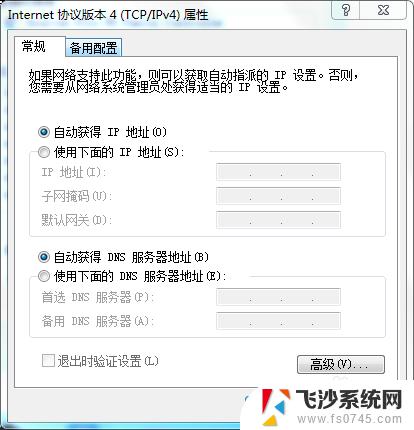
以上就是解决Windows 7无法连接网络的全部内容,如果您还有疑问,请参考我的步骤进行操作,希望能对大家有所帮助。
windows7连接不上网络该如何处理 WIN7电脑上不了网怎么办相关教程
-
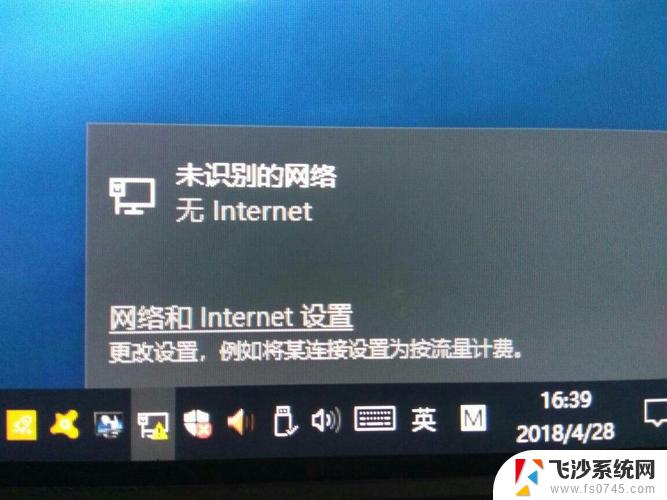 windows7网络连接不上 win7网络连接无法使用怎么办
windows7网络连接不上 win7网络连接无法使用怎么办2025-04-02
-
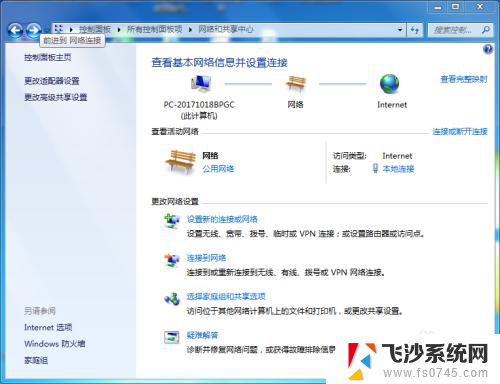 win7系统上不了网怎么办 WIN7电脑网络连接失败怎么处理
win7系统上不了网怎么办 WIN7电脑网络连接失败怎么处理2024-03-14
-
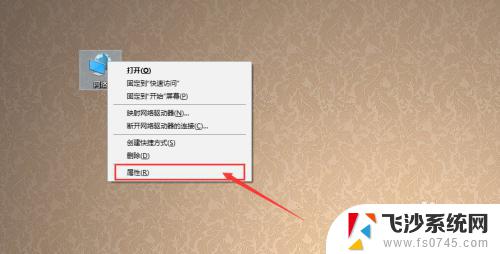 windows7连不上网怎么办 win7网络连接正常但无法浏览网页的解决办法
windows7连不上网怎么办 win7网络连接正常但无法浏览网页的解决办法2023-09-13
-
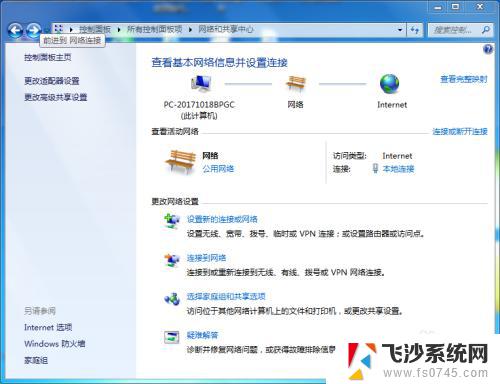 win7台式电脑连不上网络怎么办 WIN7电脑网络连接失败原因
win7台式电脑连不上网络怎么办 WIN7电脑网络连接失败原因2023-11-08
- 电脑连不上网有个黄色感叹号 Win7连不上网出现黄色感叹号怎么处理
- win7台式电脑怎么连接网络 Win7如何连接企业网络
- win7无线网络适配器未连接 win7适配器未连接怎么处理
- win7旗舰版连不上wifi Win7旗舰版无线网络连接不可用怎么办
- windows7怎么设置网络连接 win7网络连接设置方法
- win7连接wifi找不到无线网络 win7无线网络连接消失
- 怎样使电脑不卡顿更流畅win7 电脑卡顿不流畅怎么办
- 如何在任务栏显示桌面图标 Win7任务栏上如何添加显示桌面的快捷方式
- w7蓝牙怎么连接蓝牙音响 win7如何设置蓝牙音箱
- win7系统不能识别移动硬盘 WIN7连接移动硬盘无法显示解决方法
- win7怎么看哪个是固态硬盘哪个是机械硬盘 win7怎么查看电脑硬盘型号
- 电脑开机桌面壁纸黑屏 Win7桌面背景消失变成黑屏
win7系统教程推荐
- 1 怎样使电脑不卡顿更流畅win7 电脑卡顿不流畅怎么办
- 2 win7怎么看哪个是固态硬盘哪个是机械硬盘 win7怎么查看电脑硬盘型号
- 3 win7电脑之间怎么共享文件 WIN7共享文件给其他电脑步骤
- 4 w7图标大小怎么设置在哪里 win7如何调整桌面图标大小
- 5 win7扩展屏不显示任务栏 win7双显示器如何显示相同任务栏
- 6 win7自带键盘怎么打开 win7内置键盘如何打开
- 7 win8快速换成win7系统 联想电脑win8换win7图文教程
- 8 win7笔记本没有wifi连接功能 win7无线网络连接无法连接
- 9 windows图标字体颜色 Win7/8桌面图标字体颜色改变技巧
- 10 win7代码0×0000050 win7系统蓝屏代码0x00000050解决步骤